Esta guía le informará sobre cómo configurar correctamente su micrófono.
el 1o1
Puede abrir la ventana a través de las opciones de sonido y pasar al "Panel de control de sonido"
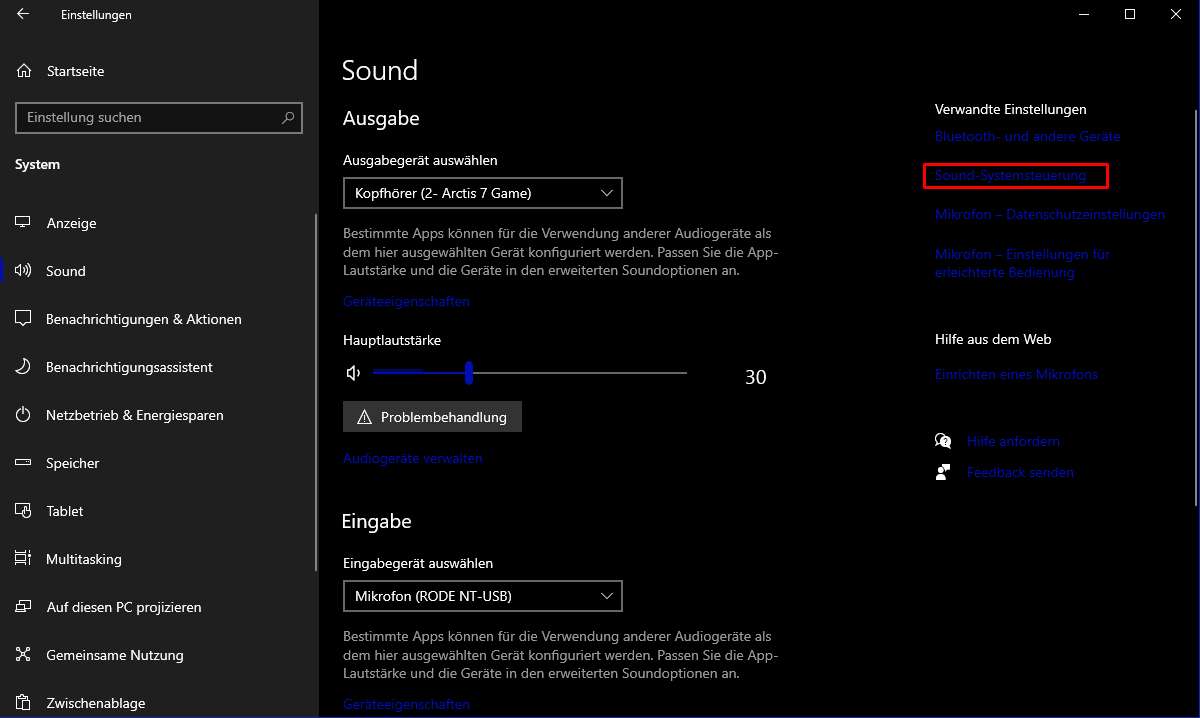
o haciendo clic derecho en el Altavoz en su barra de tareas.
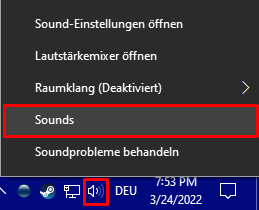
2. ¿Qué hago allí?
Entonces, si tiene problemas con el micrófono, vaya a la pestaña llamada "Grabación"
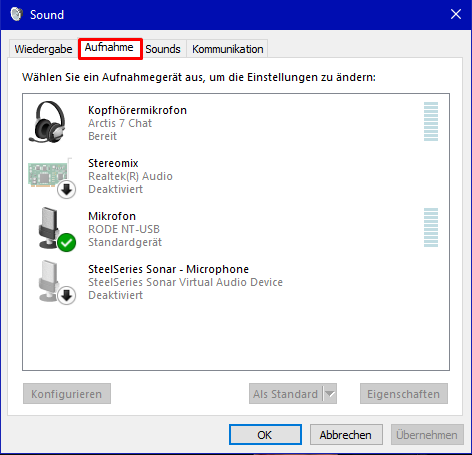
3. ¿Qué cambio allí entonces, sabelotodo?
Después de abrir la pestaña, haga clic en el Micrófono de uso y haga clic en la Flecha junto a Predeterminado y elija "Dispositivo de comunicación predeterminado", debe mostrarse como tal mediante un símbolo de teléfono.
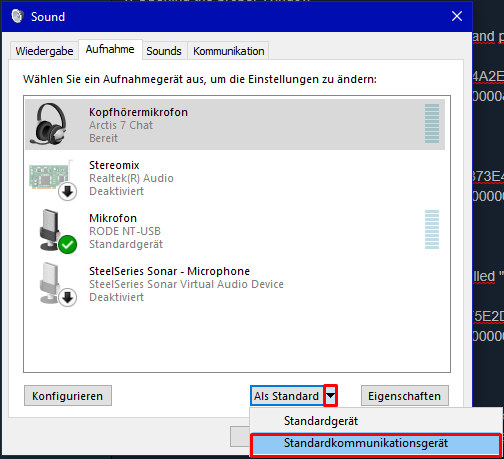
Problemas alternativos
Bueno, gracias a Windows por su estupidez. Tendrías que hacer todo lo contrario después de enchufarlo.
Cosas inútiles que otros reclaman
Olvídalo ya.
2. Poner el nivel de tu micrófono al 100 %
Hace que su micrófono suene fuerte si lo configura correctamente antes de olvidarlo
3. Desactivar la grieta de Oculus
No aplica ya que el rift de Oculus suele ser el dispositivo de comunicación pero lo cambiaste.
